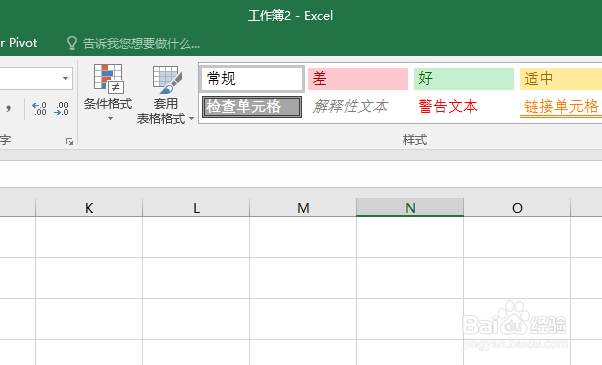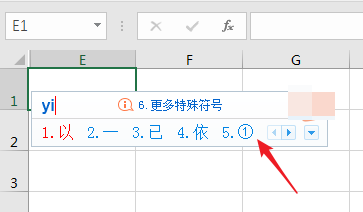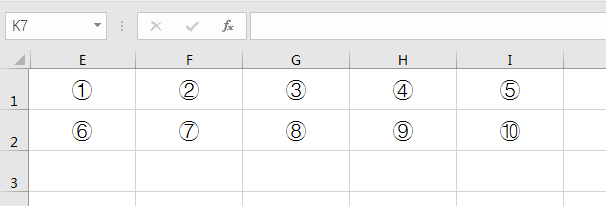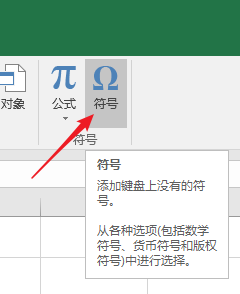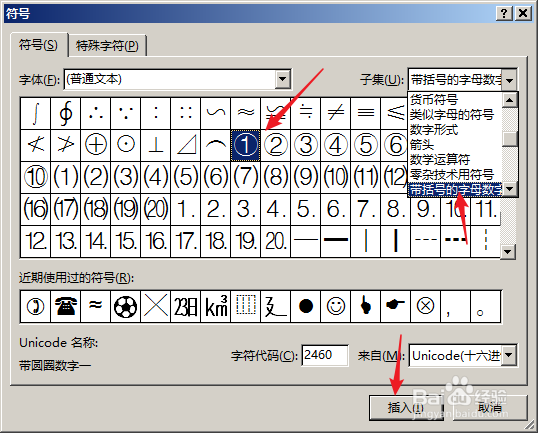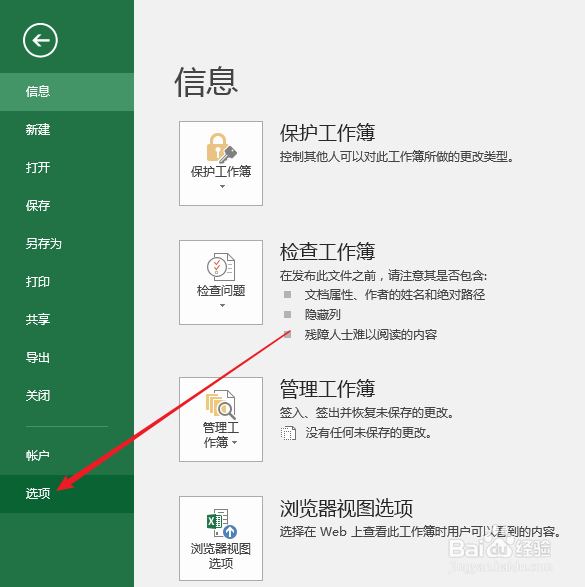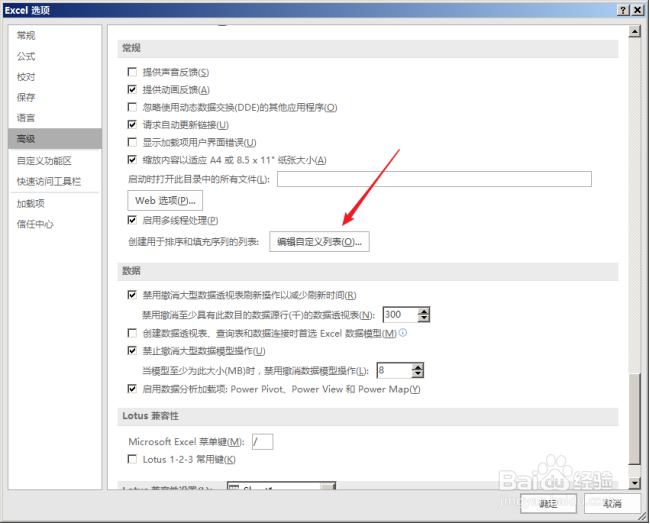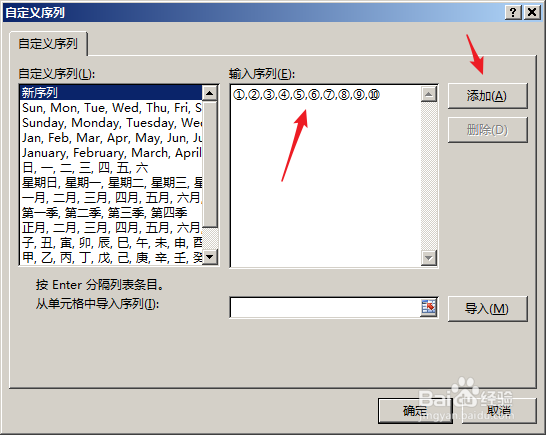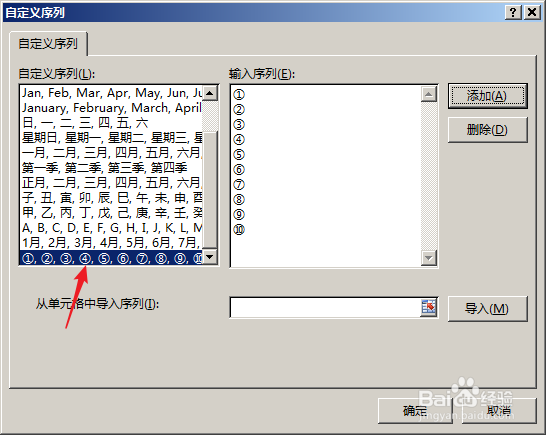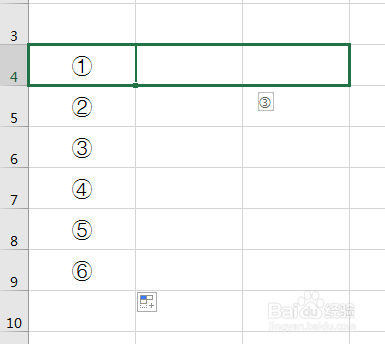Excel表格中怎样输入带圈数字序号
1、打开Excel,建立空白工作簿。
2、第一种方法:使用输入法输入带圈数字序号。直接在单元格中,输入数字拼音,则在候选词中就有带圈数字序号。
3、相同的方法,可以得到①到⑩的带圈数字序号。
4、另一种方法:使用插入字符。点击【插入】—【符号】。
5、在打开的窗口中,在【子集】中的【带括号的字母数字】中,也有①到⑩的带圈数字序号,选中后点击【插入】即可。
6、带圈数字序号得到后,接着将序号设置为序列。点击【文件】—【选项】。
7、在打开的窗口中点击左侧的【高级】,在右侧【常规】下点击【编辑自定义列表】。
8、在打开的窗口中,输入带圈数据序号,序号之间用英文的逗号隔开,点击【添加】。
9、则序号序列就添加进了序列中。
10、下次使用时,只需要输入一个序号,然后使用填充柄即可快速得到其他序号。
声明:本网站引用、摘录或转载内容仅供网站访问者交流或参考,不代表本站立场,如存在版权或非法内容,请联系站长删除,联系邮箱:site.kefu@qq.com。
阅读量:91
阅读量:44
阅读量:48
阅读量:88
阅读量:31